ここでは、researcHRで設定できる各種通知の設定についてご説明します。
通知設定を行うことにより、マネジメント時のリマインドの円滑化等を行うことができる為、必要に応じて通知設定を行ってください。
通知設定の方法について
1.顧客管理画面にログインを行います
顧客管理画面はこちら
2.通知設定MENUを選択し、通知設定画面を開きます
3.各種通知設定の変更を行ってください
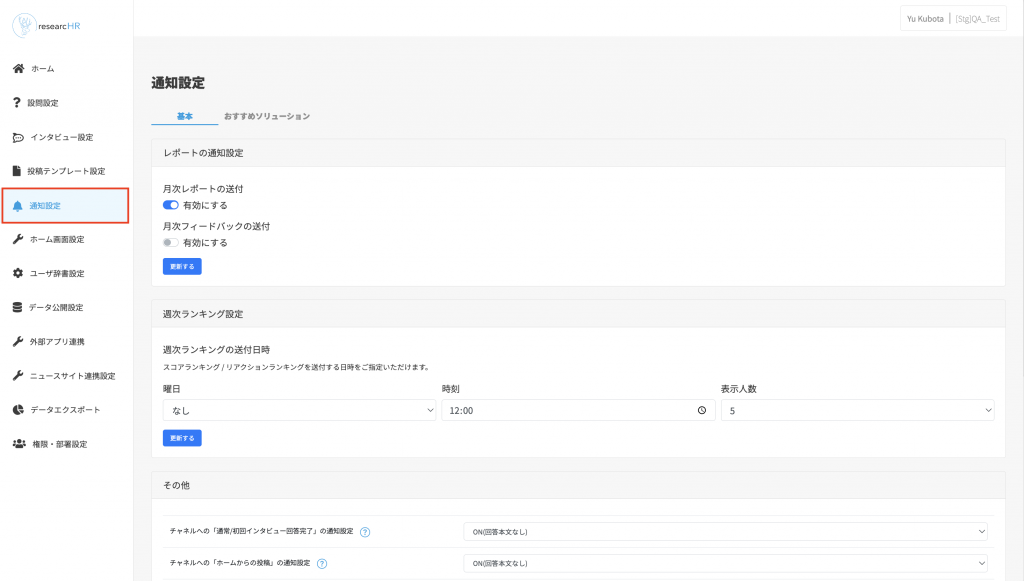
通知設定の種別について
・レポートの通知設定

①月次レポートの送付
月次レポートの送付設定をONにすることで、毎月1日(休日/祝日の場合は翌営業日)に1ヶ月の活動量をまとめたレポートを送付します。
個人単位で送付がされる為、個人の振り返り等にご活用ください。
月次レポートは以下のような形式でChatにて送付されます。
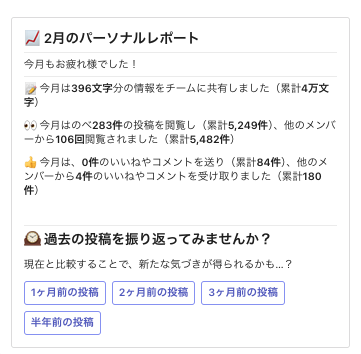
②月次フィードバックの送付
月次フィードバックの送付設定をONにすることで、月次レポートの送付時に、月次レポート内にAIのフィードバックコメントが追加されるようになります。
・週次ランキング設定

1週間の中で、発信が多かったメンバー、先週と比較して発信が増えたメンバー、いいね・コメントが多かったメンバーをランキング形式にて通知を行います。
社内のメンバーの中で、積極的に投稿を行っているメンバー等を把握する為に、ご活用ください。
配信される曜日、時刻、ランキングに表示する上限人数を設定し、更新を行うことで、配信が開始されます。

・その他通知設定
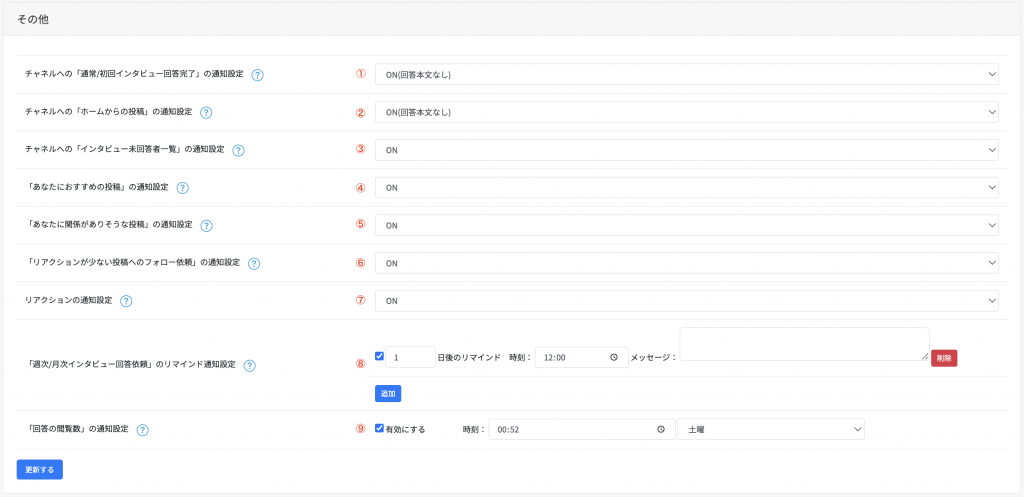
①チャネルへの「通常/初回インタビュー回答完了」の通知設定
メンバーが初回インタビューの回答を行った際の完了通知送付有無の設定となります。
ONに設定することで、Teamチャンネルに以下の回答完了の通知が送付されるようになります。
ON(回答本文付き):回答内容を表示した通知を送付します
ON(回答本文なし):回答内容を表示せずに通知を送付します
OFF:通知なし
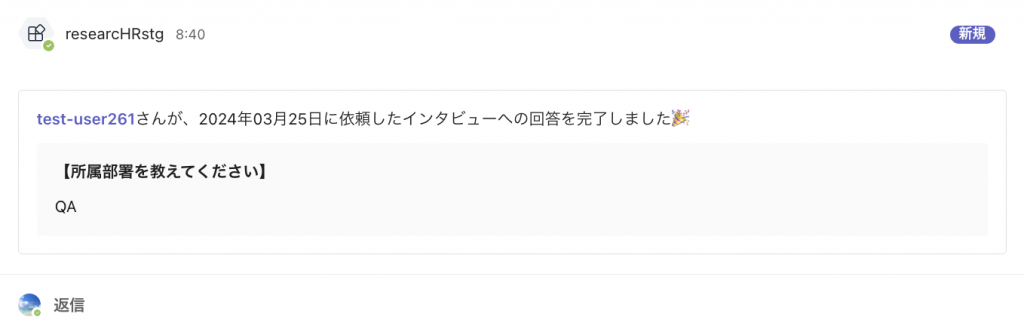
②チャネルへの「ホームからの投稿」の通知設定
Teamsのタイムラインに投稿が行われた際に、Teamチャンネルに通知をするか否かの設定となります。
ONに設定することで、Teamチャンネルに以下の投稿の通知が送付されるようになります。
ON(回答本文付き):回答内容を表示した通知を送付します
ON(回答本文なし):回答内容を表示せずに通知を送付します
OFF:通知なし
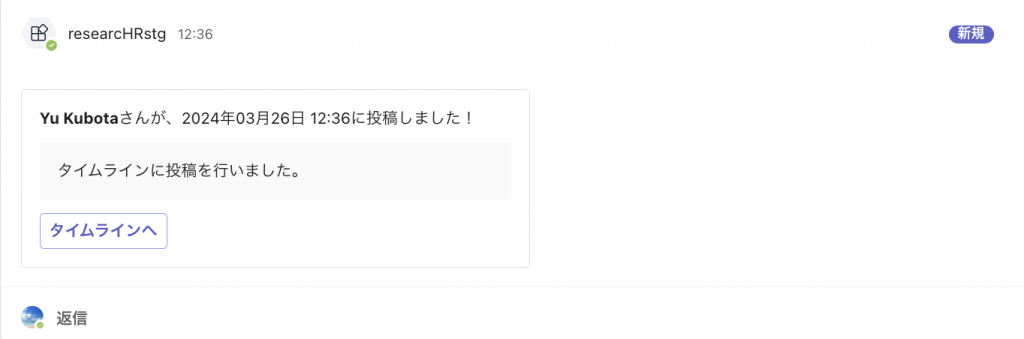
③チャネルへの「インタビュー未回答者一覧」の通知設定
送付しているインタビューに対し、未回答者がいる場合に、通知を送付します。
ONに設定することで、毎日12:00にTeamチャンネルに対して以下の未回答者一覧通知が送付されるようになります。
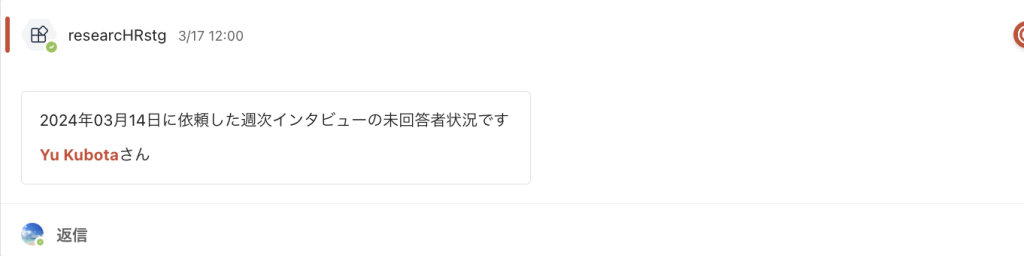
④「あなたにおすすめの投稿」の通知設定
自身が投稿した内容に関連のある投稿が過去の投稿に存在した場合に、通知を送付します。
ONにすることで、以下のような通知が送付され、類似の内容に興味を持つメンバーとのコミュニケーションをとる等が可能となります。
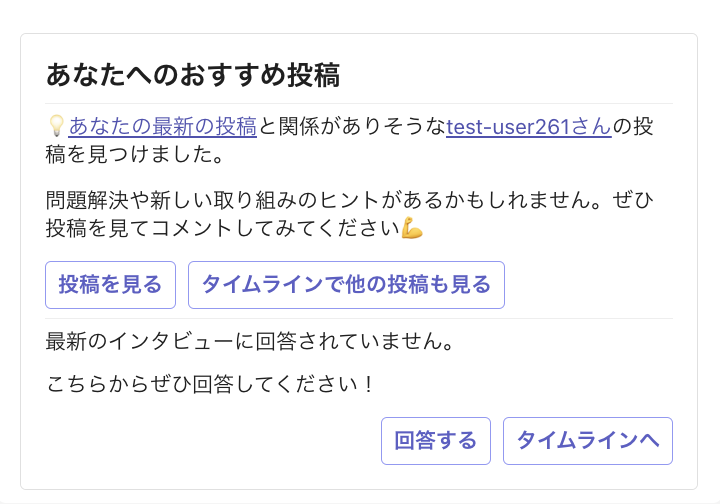
⑤「あなたに関係がありそうな投稿」の通知設定
自身が投稿した内容に関連のあるの投稿が行われた場合に、通知を送付します。
ONにすることで、以下のような通知が送付され、類似の内容に興味を持つメンバーとのコミュニケーションをとる等が可能となります。
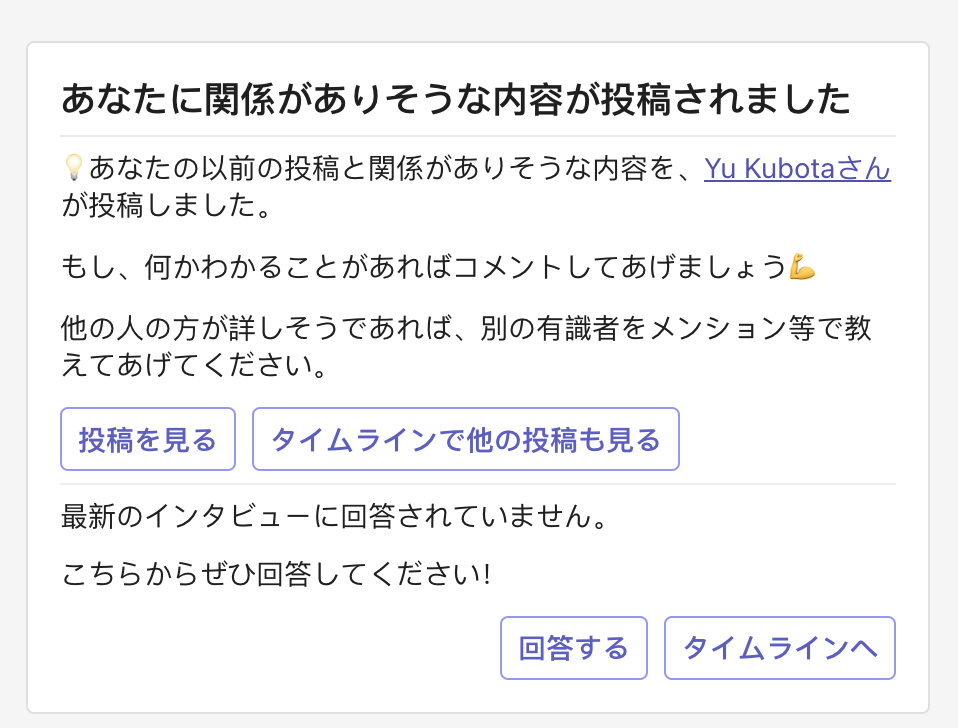
⑥「リアクションが少ない投稿へのフォロー依頼」の通知設定
投稿へのリアクションが少ない投稿があった場合に、リアクションを促す、通知を送付します。
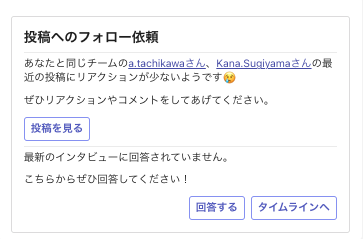
⑦リアクションの通知設定
投稿にリアクションがあった際の通知設定となります。
ONに設定することで、自身の投稿にリアクション(スタンプ)された場合に以下通知がChatに送付されるようになります。
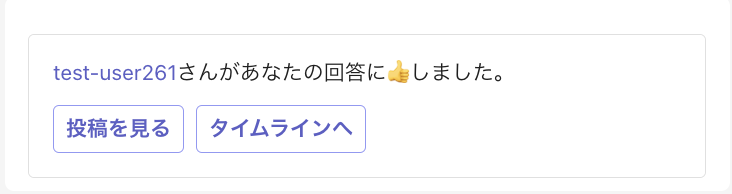
⑧「週次/月次インタビュー回答依頼」のリマインド通知設定
週次、月次インタビューに未回答のものがあった場合に、リマインドの送付を行います。
リマインドの日(期限超過後何日後にリマインドするか)、時刻、リマインド時のメッセージを設定することで、未回答者に対してリマインドを送付します。
リマインドについては、複数設定することが可能な為、チームの回答状況に応じて、適切な回数、日時を指定ください。
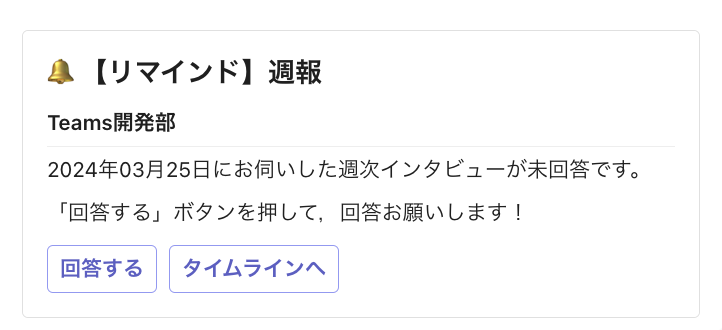
⑨「回答の閲覧数」の通知設定
設定した日時に、自身の投稿が閲覧されている回数が通知されるようになります。
